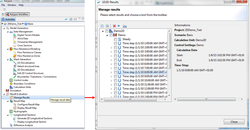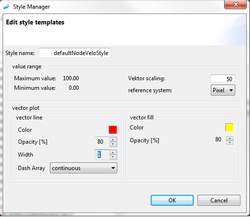Difference between revisions of "Result/ConfigureResultMap/1d2d/de"
From Kalypso
(→Vektordarstellung) |
(→Ergebniskarte konfigurieren) |
||
| Line 30: | Line 30: | ||
[[File:Verktoransicht.png|250px|thumb|right|Kartendarstellung der Vektorgeschwindigkeiten]] | [[File:Verktoransicht.png|250px|thumb|right|Kartendarstellung der Vektorgeschwindigkeiten]] | ||
* Die Konfigurationen der Ergebniskarte werden mit ''Fertigstellen'' beendet und die Vektoren in der Ergebniskarte dargestellt (siehe [[:File: Verktoransicht.png|''Kartendarstellung der Vektorgeschwindigkeiten'']]). | * Die Konfigurationen der Ergebniskarte werden mit ''Fertigstellen'' beendet und die Vektoren in der Ergebniskarte dargestellt (siehe [[:File: Verktoransicht.png|''Kartendarstellung der Vektorgeschwindigkeiten'']]). | ||
| + | <br /> | ||
| + | == Darstellung der Ergebnisse als Isolinien und abgstufte Farbflächen == | ||
{{Clear}} | {{Clear}} | ||
[[Category:1D2D/de]] | [[Category:1D2D/de]] | ||
{{Languages|ModelSetup2D/ResultMaps/1d2d}} | {{Languages|ModelSetup2D/ResultMaps/1d2d}} | ||
Revision as of 17:56, 25 February 2015
Ergebniskarte konfigurieren
Durch den Doppelknick auf der Ergebniskarte konfigurieren (siehe Ergebnisse Verwalten-Fenster (links)) öffnet sich der Fenster Ergebnis(se) zur Karte hinzufügen. Im nächsten Schritt wird das in der Karte darzustellende Ergebnis ausgewählt (siehe Ergebnis(se) zur Karte hinzufügen). Folgende Konfigurationsmöglichkeiten bestehen:
Vektordarstellung
Die Vektoren werden mit Richtungsangabe in der Karte dargestellt. Als Vektoren werden Modellknoten und Geschwindigkeiten abgebildet.
Vorgehensweise zur Vektordarstellung
- Im Fenster 1D2D-Ergebnisse den Zeitschritt aufklappen, welches ausgewertet werden soll. Im nächsten Schritt, z.B. die Geschwindigkeit
 selektieren (siehe Ergebnis(se) zur Karte hinzufügen). Gleichzeitig werden dann auf der rechten Seite dieses Fensters die folgenden Informationen angezeigt:
selektieren (siehe Ergebnis(se) zur Karte hinzufügen). Gleichzeitig werden dann auf der rechten Seite dieses Fensters die folgenden Informationen angezeigt:
- Projekt,
- Szenario,
- Teilmodell,
- Steuerpaarmeter,
- Datum der Berechnung,
- Zeitschritt und
- Ergebnis (Wertebereich).
- In der unteren rechten Seite des Fensters Ergebnis(se) zur Karte hinzufügen können die Stils der Isolinien und der Abgestufte Farben bearbeitet werden. In der Anzeigefester kann aus dem Drop-Down-Menü z.B. der Geschwindigkeitsthema (defaultLinetinVeloStyle) ausgewählt werden. Mit dem Editierstift
 kann dieses Thema bearbeitet oder neue eigene Stils angelegt werden. Hierbei öffnet sich automatisch die Stil-Manager-Fenster (siehe Stil-Vorlagen bearbeiten). In Stile Manager kann die Vorlage der Isolinien und abgestuften Farben bearbeitet werden. Folgende Einstellungen können getroffen werden:
kann dieses Thema bearbeitet oder neue eigene Stils angelegt werden. Hierbei öffnet sich automatisch die Stil-Manager-Fenster (siehe Stil-Vorlagen bearbeiten). In Stile Manager kann die Vorlage der Isolinien und abgestuften Farben bearbeitet werden. Folgende Einstellungen können getroffen werden:
- Wertebereich (Startwert, Endwert und Klassenbreite/Abstand),
- Kartendarstellung der Linien (Auswahl der Darstellung der jeder x-te Linie dicker und Linienstärke) oder
- Kartendarstellung der abgestufte Farbflächen (Start-, und Endfarbe) und
- Eigenschaften (Linienfarbe, Deckkraft, Linienstärke und Strichart).
- Der Stil-Manager-Fenster wird mit OK geschlossen und die Einstellungen gespeichert.
- Die Konfigurationen der Ergebniskarte werden mit Fertigstellen beendet und die Vektoren in der Ergebniskarte dargestellt (siehe Kartendarstellung der Vektorgeschwindigkeiten).
Darstellung der Ergebnisse als Isolinien und abgstufte Farbflächen
| Language: | English • Deutsch |
|---|